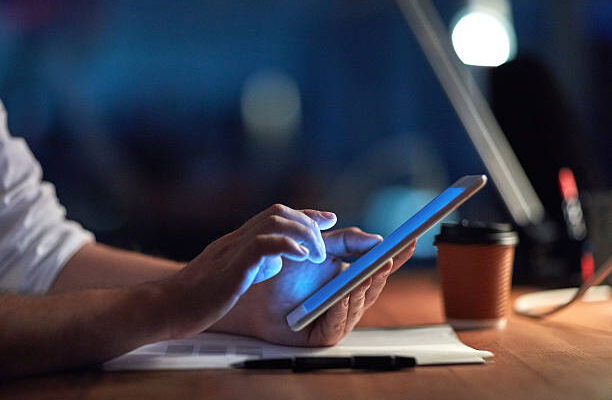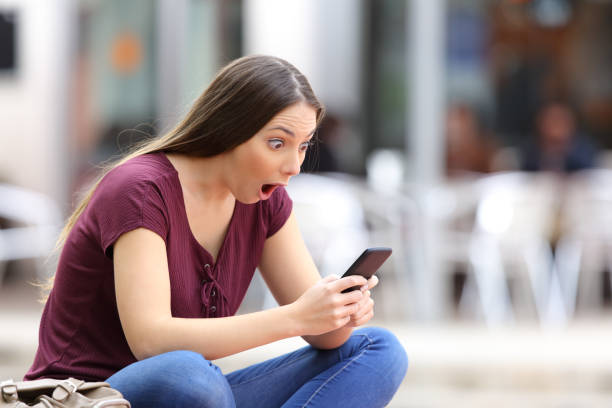JioFi आपकी सभी ऑनलाइन जरूरतों के लिए सबसे अच्छा उपकरण है। यह बिना किसी परेशानी के इंटरनेट से जुड़ने में मदद करता है। लेकिन कभी-कभी डिवाइस corrupt हो जाता है और आपको इसे रीसेट करना होगा।
यदि आप सोच रहे हैं कि JioFi को कैसे रीसेट किया जाए, हाँ तो आप सही जगह पर हैं। इस blog में हम आपको कुछ सरल चरणों में अपने JioFi डिवाइस को रीसेट करने का तरीका दिखाएंगे। शुरू करने के लिए नीचे दिए गए निर्देशों का पालन कीजिए।
JioFi Device क्या है?
JioFi एक portable hotspot device है जो आपको 32 डिवाइस तक इंटरनेट से कनेक्ट करने की अनुमति देता है। यह 4G LTE तकनीक का उपयोग करता है और 150Mbps तक की speed प्रदान करता है। आप इसका उपयोग फिल्मों, टीवी शो और संगीत को स्ट्रीम करने के साथ-साथ सोशल मीडिया और ईमेल से जुड़े रहने के लिए कर सकते हैं। JioFi में एक बिल्ट-इन बैटरी भी है, जिससे आप इसे चार्ज रख सकते हैं और चलते-फिरते इसका इस्तेमाल कर सकते हैं। यदि आप JioFi को रीसेट करने का तरीका ढूंढ रहे हैं, तो यहां कुछ सरल चरण दिए गए हैं।
आपको JioFi reset करने की आवश्यकता क्यों है?
अगर आपको अपने JioFi डिवाइस में समस्या आ रही है, तो सबसे पहले आप इसे रीसेट करने का प्रयास कर सकते हैं। यह आमतौर पर छोटी-मोटी समस्याओं को ठीक कर देगा और आपके डिवाइस को बैक अप और चालू कर देगा।
कुछ कारण हैं जिनकी वजह से आपको अपना JioFi डिवाइस रीसेट करना पड़ सकता है:
• हो सकता है कि आपको इंटरनेट से कनेक्ट करने में समस्या हो रही हो।
• हो सकता है कि आप अपना डिवाइस बेचना चाहते हों और आपको अपना सारा डेटा इससे मिटा देना हो।
• या हो सकता है कि आपका JioFi ठीक से काम नहीं कर रहा हो, आपको इसे रीसेट करना होगा।
मैं JioFi कैसे reset करूं?
यदि आपका JioFi ठीक से काम नहीं कर रहा है, तो आपको इसे रीसेट करने की आवश्यकता हो सकती है।
• Device को ऑफ करें और अपने JioFi डिवाइस से बैटरी निकालें।
• रीसेट बटन (आमतौर पर डिवाइस के पीछे स्थित) को 10 सेकंड के लिए दबाकर रखें।
• बैटरी को सेट करके डिवाइस को On कीजिए।
• डिवाइस के चालू होने के बाद, इसे फ़ैक्टरी सेटिंग पर रीसेट कर दिया जाएगा।
Jio डिवाइस सेटिंग्स का उपयोग करके JioFi को कैसे रीसेट करें?
JioFi डिवाइस सेटिंग्स का उपयोग करके रीसेट करने का तरीका यहां दिया गया है:
• JioFi डिवाइस सेटिंग खोलें।
• रीसेट विकल्प पर नेविगेट करें।
• चुनें कि आप पूर्ण रीसेट करना चाहते हैं या आंशिक रीसेट करना चाहते हैं।
• रीसेट प्रक्रिया को पूरा करने के लिए स्क्रीन पर दिए गए निर्देशों का पालन करें।
Jio.com ऐप का उपयोग करके JioFi को कैसे रीसेट करें?
आप Jio.com ऐप के जरिए भी JioFi को रीसेट कर सकते हैं –
• Jio.com ऐप खोलें और अपनी Jio ID से साइन इन करें।
• ‘JioFi’ टैब पर टैप करें।
• ‘सेटिंग्स’ चुनें।
• नीचे स्क्रॉल करें और ‘डिवाइस रीसेट करें’ पर टैप करें।
• अपना JioFi पासवर्ड दर्ज करें और ‘Confirm’ पर टैप करें।
• एक बार जब आप अपने डिवाइस को रीसेट कर लेते हैं, तो आपको इसे फिर से configure करना होगा। प्रक्रिया सरल है और JioFi ऐप के माध्यम से की जा सकती है।
Command Prompt का उपयोग करके JioFi को कैसे रीसेट करें?
यदि आप अपने JioFi डिवाइस से परेशान हैं, तो एक संभावित समाधान कमांड प्रॉम्प्ट का उपयोग करके इसे रीसेट करना है। यह इन चरणों का पालन करके किया जा सकता है –
• रन डायलॉग बॉक्स खोलने के लिए अपने कीबोर्ड पर विंडोज key + R दबाएं।
• कमांड प्रॉम्प्ट खोलने के लिए “cmd” टाइप करें और “Enter” दबाएं।
• निम्न कमांड टाइप करें: “ipconfig /release” और एंटर दबाएं।
• इसके बाद, “ipconfig /renew” कमांड टाइप करें और फिर से एंटर दबाएं।
• अंत में, “jiofi-reset all” टाइप करें और आखिरी बार एंटर दबाएं।
• इन चरणों का पालन करने के बाद, आपका JioFi डिवाइस रीसेट हो जाना चाहिए और फिर से ठीक से काम करना चाहिए।
निष्कर्ष
यदि आप अपने JioFi डिवाइस से परेशान हैं, तो इसे रीसेट करना सबसे अच्छा विकल्प हो सकता है। इस blog में दिए गए चरणों का पालन करके, आप बिना किसी समस्या के अपने JioFi डिवाइस को सफलतापूर्वक रीसेट कर पाएंगे। अपने डिवाइस को रीसेट करने के बाद, आपको बिना किसी समस्या के इसका उपयोग करने में सक्षम होना चाहिए। यदि आपको अभी भी समस्या हो रही है, तो कृपया अधिक सहायता के लिए ग्राहक सहायता से संपर्क करें। मुझे उम्मीद है कि यह लेख आपकी मदद करेगा, पढ़ने के लिए धन्यवाद!